W poprzednich wpisach opisywałem podstawową konfigurację Capsmana oraz jak korzystać z Access List. Teraz przechodzimy krok dalej i przyjrzymy się trybowi Mikrotik Capsman – Local Forwarding, który w niektórych przypadkach jest bardzo przydatny.
Co to jest Local Forwarding?
Przy wcześniejszych ustawieniach cały CAP był zarządzany z poziomu kontrolera, dotyczyło to także ruchu między klientem(np. podłączonym telefonem, tabletem) a Access Pointem. Cap robił bardziej za przekaźnik sygnału, nie brał udziały w ruchu. Dzięki włączeniu opcji Local Forwarding możemy to zmienić, a mianowicie wyłączyć kontroler z przesyłania ruchu. Pod jego kontrolą dalej zostaną interfejsy sieciowe, nie trzeba ich indywidualnie konfigurować(nazwa sieci, hasło, etc.)
Dodanie nowego konfigu
Zaczniemy od stworzenie nowego konfigu. W tym celu z lewego menu wybieramy Capsman, zmieniamy zakładkę na Configurations i dodajmy nowy wpis.
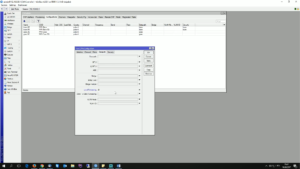
Większość ustawiamy analogicznie co poprzednio, ale przy Data Path zaznaczamy Local Forwarding. Tak oto kończymy z ustawieniami kontrolera.
Ustawienia CAP’a
Ustawienia capa już nie pójdą tak szybko. Pomimo tego, że interfejsy bezprzewodowe mamy już przygotowane, to pozostaje jeszcze:
- Nadanie adresacji
- Ustawienie serwera DHCP
- NAT
Zaczniemy od przygotowania nowego Bridge, ponieważ to do niego będą wpadać wszystkie podłączone urządzenia. Klikamy w Bridge i plusem tworzymy nowy wpis.
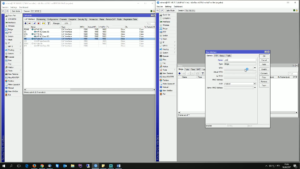
Uwaga!!! Nie dodajmy żadnych interfejsów. Capsman zrobi to za nas.
Przypisujemy adres IP dla nowego mostka. Przechodzimy na IP->Addresses i znakiem plusa dodajemy adres.
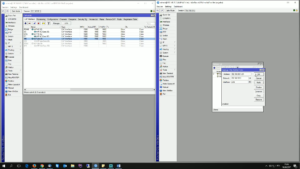
Tworzymy nowy serwer DHPC, możemy go przygotować na kilka sposobów, oczywiście skorzystamy z najszybszej, czyli użyjemy kreatora, aby kreator zadziała prawidłowo potrzeby jest interfejs ze skonfigurowanym adresem IP, czyli nasz Bridge nadaje się idealnie. Przechodzimy na IP->DHCP Server i klikamy w Setup
wskazujemy na interfejs, i do końca klikamy dalej.
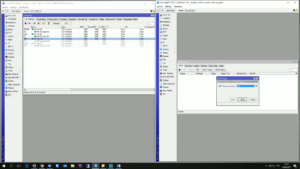
Większa część już za nami, teraz sprawdzamy czy nasz cap jest za NAT’em, także przechodzimy na IP->Firewall zakładka NAT. Znakiem plusa dodajemy nowy wpis.
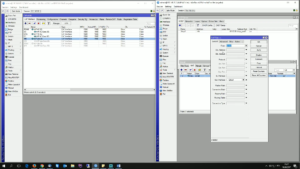
Jako out interfejs wskazujemy ethernet, którym jesteśmy podłączeni do kontrollera.
Action zmieniamy na maskaradę.
Ostatnia rzeczą jaką musimy zrobić to przekonfigurowanie interfejsu bezprzewodowego capa. Przechodzimy na Wireless i dwa razy klikamy na interesujący nas wlan. Dokonujemy tylko jednej zmiany, a mianowicie pole bridge zmieniamy na LAN, czyli nazwę wcześniej utworzonego mostka.
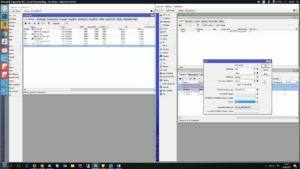
Podsumowanie
Jeżeli trafiłeś tutaj nie czytając moich poprzednich wpisów, to część może być dla Ciebie nie zrozumiała. Zapoznaj się najpierw z
Podstawowa Konfiguracja Capsmana oraz Konfiguracja Access List w Capsmanie.
Jeżeli nie lubisz czytać, to zapraszam do zapoznania się materiałem video.
[su_youtube url=”https://www.youtube.com/watch?v=x3OlUHbSP00″]
Polecany sprzęt
Z własnego doświadczenia mogę wam polecić poniższy sprzęt, z podziałem na ewentualne przeznaczenie routera.
Do domu i małej firmy(SOHO): hAP AC Lite , hAP AC, RB4011, RB260GS, RB2011
LTE: SXT LTE kit, SXT LTE6 kit, LHG 5, LHG LTE kit
Extender/Repeater: mAP lite, mAP
POE: hEX PoE
LAB: hEX lite
Średnia/Duża firma: CCR1036-12G-4S
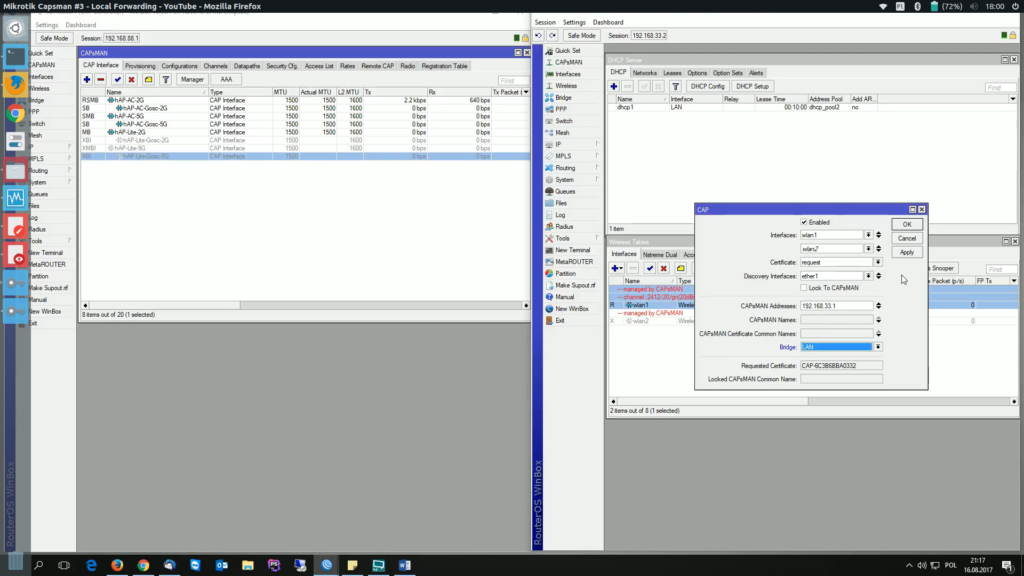
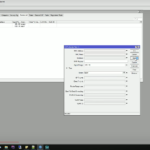

Dlaczego na CAP’ach ustawiamy DHCP i NAT ? Mam local forwarding włączone na capsmanie dla poszczególnych konfiguracji ale nigdzie na CAPach nie mam dhcpa czy NATA ustawionego i Działa.
Przcież CAP ma dostać IP z capsmana to po co mu DHCP ? Dodatkowo z CAPsMANa przepuszczamy adresację DHCP do CAPów i dalej do klientów
To zależy co chcesz osiągnąć. W moim przypadku zależało mi na innej adresacji dla Capów, ale nie jest to wymóg. Chciałem pokazać, że przy opcji local forwarding capa można konfigurować niezależnie od capsmana.
jak wtedy działa roaming? przy przełączeniu się do innego CAP’a dostanie też nowy IP?
Witam, mam pytanie: zrobiłem prostą konfigurację z CapsManem, jeden router + 2 AP. Wszystko chodzi, jedna sieć się rozgłasza na 3 punktach, jest OK. Pytanie, czy można jakoś dołączyć do tej konfiguracji lokalne porty Ethernet na AP, czy trzeba już kombinować z VLAN-ami, etc?
Z vlanami nie, ale musiałbyś zmienić ustawienia CAPów na Local Forwarding, wtedy możesz lokalnie konfigurować ustawienia CAPa.
Pytanie co chciałbyś mieć na tych portach? Taką samą adresację jak po Wifi? Czy coś innego?
rozkminiam ten LocalForwarding I pytanie czy nie da się zrobić tak żeby mieć uruchomiony LF ale bez uruchomionego DHCP-Server na AP ?
Zakładam że jeśli odpalimy na każdym z AP który jest zarządzany z CAPsMan’a DHCP-Server to będziemy mieć podsieci. A tego wolał bym uniknąć.
Zależy jaki datapath wybierzesz w konfiguracji, możesz z serwerem DHCP zostać na Capsmanie.